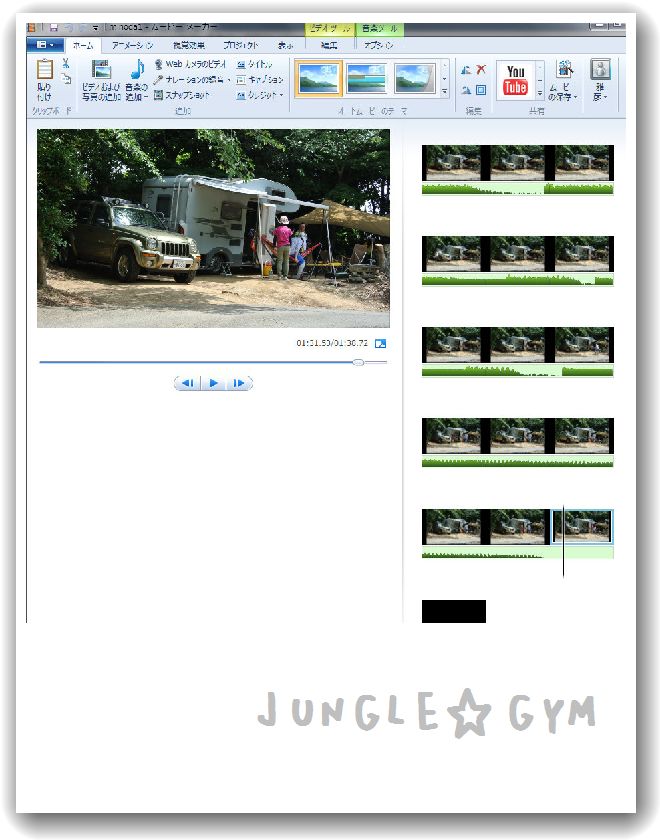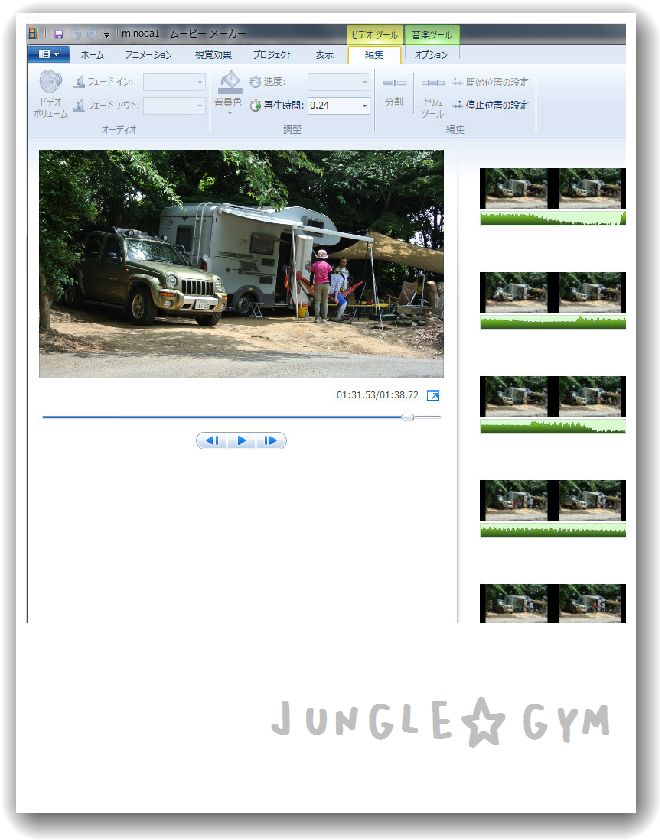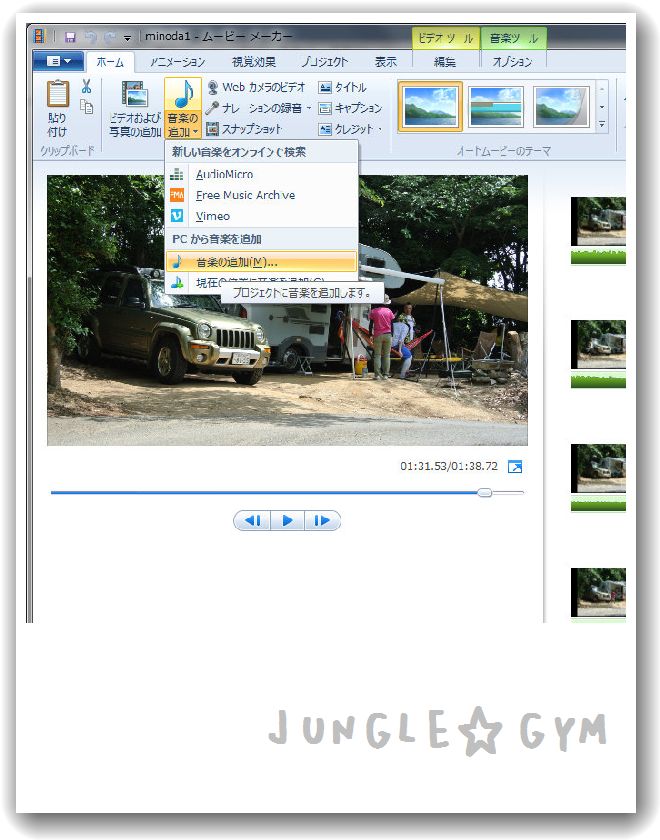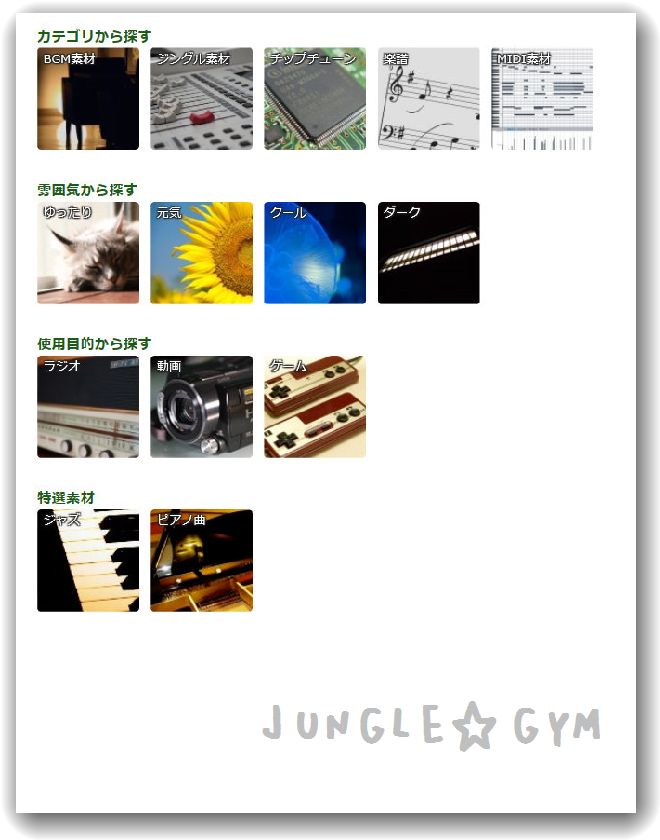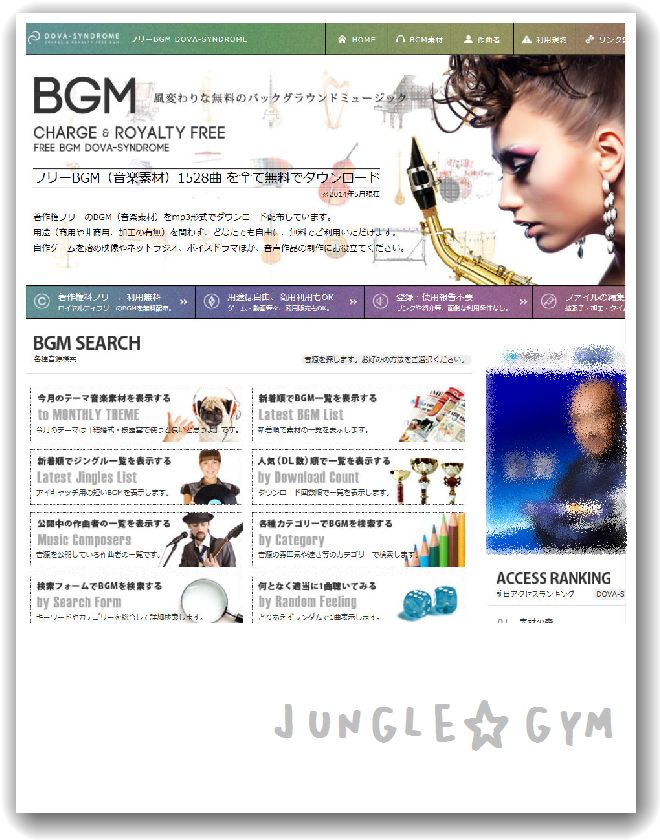タイムラプスというのは、一定間隔をあけて撮影した
静止画をつなげて、動画のように再生するもの。
以前にも一度ご紹介しましたが、
お問い合わせが多いので、
改めて編集について書いてみます。
様々な便利なソフトが出ていますが、
私が使っているのは、
Windowsに標準でついてくるムービーメーカー。
機能は限られていますが、シンプルで小細工なしの
オリジナルタイムラプスが出来て、気に入ってます。
先ずは、インターバルタイマーを使って撮影した
沢山の静止画を読み込みます。
次は、一コマ当たりの撮影時間を設定します。
この時静止画を「すべて選択」状態にしておきます。
編集タブの中に、再生時間の設定する窓がありますので
そこに、秒単位で数字を入れます。
プルダウンメニューでは1秒から表示されますが
直接数字を書き込めば、0.01秒単で設定できます。
今回は、音楽との兼ね合いで0.24秒にしましたよ。
さて次は、音楽を入れましょう。
音楽の追加のプルダウン項目から、
PCから音楽を追加を選択します。
あとは、手持ちのお気に入りの音楽を挿入すればOKです。
ただ、著作権の絡みもあり個人で楽しむ以外は
既製の曲は使えません。
フェイスブックなどに著作権に引っかかる楽曲をUPすると
アカウント停止になることもあります。
そこで私はもっぱら”MUSMUS”というサイトを利用しています。
この中のフリー音楽素材の中から、気に入った楽曲を
ダウンロードして、動画に貼り付けています。
ただ、規約としてMUSMUSのクレジットを入れなければなりません。
いつもは最後のエンドロールに入れています。
他には、「ドーバシンドローム」というサイトもあります。
ここは、申告もいらずクレジットもいりません。
まあ、お気に入りがあるかどうか聞いてみてください。
他にも「フリー音楽素材」で検索すれば、いろいろ出てきますが
なかなか思ったような楽曲には出会えないですね^^
さて、昨日のデイキャンプの準備風景を
タイムラプスにしてみました。
どうぞお楽しみくださいませ^^